
ASTRO Command Center és una eina útil per als usuaris per actualitzar el microprogramari i personalitzar els paràmetres d'entrada i sortida perquè es configuren amb precisió per a la seva configuració específica. Però alguns d'ells es troben amb el problema de no detecta el auriculars, A50 .
Si ets un d'ells i t'estàs rascant el cap preguntant-te com solucionar-ho, has vingut al lloc correcte. Us explicarem els passos per solucionar-ho.
Proveu aquestes correccions
És possible que no calgui provar-los tots; simplement aneu a la llista fins que trobeu el que fa el truc.
- Desconnecteu els auriculars de l'ordinador.
- Connecteu els auriculars a un ordinador diferent on estigui instal·lat el Centre de comandaments ASTRO.
- Comproveu si els vostres auriculars es reconeixen correctament.
- Si no es detecta, és possible que hàgiu de posar-vos en contacte amb el servei d'assistència d'ASTRO o amb el venedor per a la reparació o substitució.
- Al teclat, premeu el botó Logotip de Windows + tecles I simultàniament per obrir Configuració.
- Seleccioneu Actualització i seguretat .

- Des del panell esquerre, feu clic a Solucionar problemes . A continuació, destaca el Bluetooth solucionador de problemes i feu clic Executeu l'eina de resolució de problemes .

Si no es mostren solucions de problemes, feu clic Solucionadors de problemes addicionals .

- Un cop hàgiu completat aquests passos, Windows s'executarà i aplicarà correccions segons la vostra configuració.
- Al quadre de cerca, escriviu buscar actualitzacions . A continuació, feu-hi clic a la llista de resultats.

- Feu clic a Buscar actualitzacions pestanya. Quan estigui disponible, el vostre sistema començarà a descarregar i instal·lar les actualitzacions. Espereu pacientment que acabi i se us demanarà un reinici.

- Executeu Driver Easy i feu clic a Escanejar ara botó. Driver Easy escanejarà el vostre ordinador i detectarà qualsevol dispositiu amb controladors obsolets.

- Feu clic Actualitza-ho tot . Driver Easy baixarà i actualitzarà tots els controladors de dispositiu obsolets i que falten, donant-vos la versió més recent de cadascun, directament del fabricant del dispositiu.
Això requereix el Versió Pro que inclou un suport complet i una garantia de devolució de 30 dies. Se us demanarà que actualitzeu quan feu clic a Actualitza-ho tot. Si no voleu actualitzar a la versió Pro, també podeu actualitzar els vostres controladors amb la versió GRATUÏTA. Tot el que heu de fer és descarregar-los un a un i instal·lar-los manualment.
 La versió Pro de Driver Easy ve amb suport tècnic complet . Si necessiteu ajuda, poseu-vos en contacte Equip de suport de Driver Easy a les support@letmeknow.ch .
La versió Pro de Driver Easy ve amb suport tècnic complet . Si necessiteu ajuda, poseu-vos en contacte Equip de suport de Driver Easy a les support@letmeknow.ch . - Obriu Fortect i farà una exploració gratuïta del vostre PC i us donarà un informe detallat de l'estat del vostre PC. Això trigarà uns minuts.
- Si Fortect detecta algun problema al vostre PC, feu clic Comença la reparació per iniciar el procés de reparació.

Per als usuaris que tinguin l'estació base A50, abans de seguir els passos de resolució de problemes següents, heu d'assegurar-vos de configurar-lo com a Mode PC per assegurar-se que el centre de comandament serà capaç de detectar-ho.
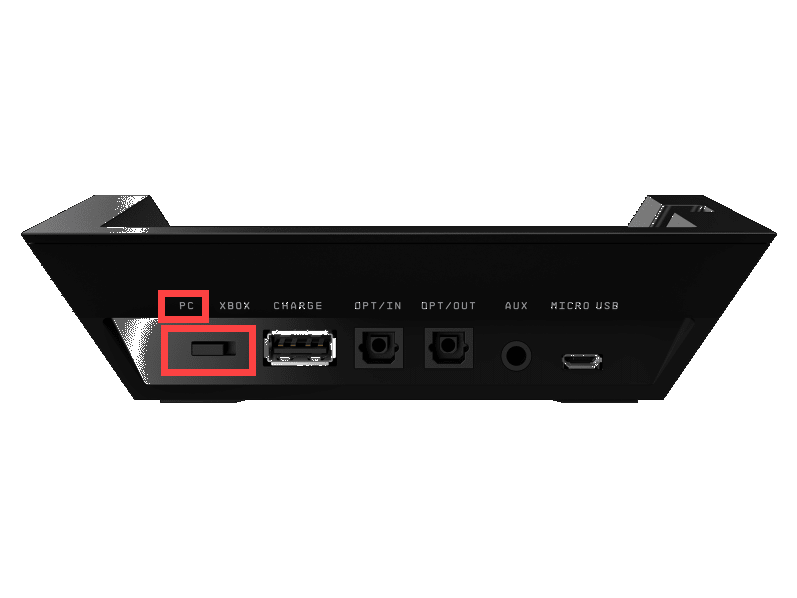
1. Comproveu si hi ha problemes de maquinari
Per descartar el problema, primer haureu de verificar si hi ha cap problema de maquinari. Per començar, només cal que seguiu els passos següents:

Si funciona com es pretén a l'altre ordinador, el vostre problema es pot atribuir a una configuració incorrecta del vostre sistema o hi ha alguns errors a la versió del programari que heu instal·lat. En aquest cas, podeu provar la següent correcció a continuació.
2. Executeu el solucionador de problemes de Windows
El solucionador de problemes de Windows és una funció que els usuaris poden utilitzar per solucionar alguns problemes habituals. Per tant, abans de saltar a qualsevol modificació avançada, se suposa que hauríeu d'aprofitar aquesta funció útil i comprovar si us ajuda a resoldre el vostre problema.
Si Windows no detecta cap problema o podeu veure alguna millora notable, haureu de procedir a la següent solució.
3. Comproveu si hi ha actualitzacions de Windows
Les actualitzacions de Windows solen incloure correccions d'errors i introduir noves funcions. Algunes actualitzacions tracten errors i problemes a Windows, que poden afectar negativament l'estabilitat del vostre sistema operatiu. I això podria provocar el problema que teniu. Per solucionar-ho, només cal que baixeu i instal·leu totes les actualitzacions de Windows.
Després de reiniciar, proveu de connectar el vostre dispositiu. Si el problema persisteix, passeu a la següent solució.
4. Actualitzeu els controladors del vostre dispositiu
A continuació, hauríeu de fer una ullada als vostres controladors. Si utilitzeu controladors obsolets o mal configurats, es poden produir diversos tipus de problemes. Atès que els controladors tenen un paper important a l'hora de mantenir el vostre ordinador en bones condicions de funcionament i d'estalviar-lo de problemes potencialment costosos.
Podeu realitzar actualitzacions manuals mitjançant el Gestor de dispositius o anar a la pàgina de descàrrega dels controladors dels fabricants del vostre dispositiu per cercar els controladors compatibles amb el vostre sistema i, a continuació, descarregar-los i instal·lar-los correctament seguint les instruccions que apareixen a la pantalla. Sembla un procés tediós i esgarrifós, oi? Ho és, sobretot si no sou coneixedors de tecnologia. Per fer-ho senzill, podeu utilitzar Conductor fàcil , una eina potent que pot ajudar a detectar qualsevol controlador obsolet o que falti, descarregar i instal·lar els controladors correctes per al vostre sistema.
Després d'actualitzar completament els controladors, reinicieu l'ordinador perquè els canvis tinguin el màxim efecte. A continuació, comproveu si ASTRO Command Center pot detectar el vostre dispositiu ara. Si encara no podeu resoldre el vostre problema, aneu a la següent solució.
5. Torneu a instal·lar Astro Command Center
Si no hi ha res dolent amb el vostre sistema, ja és hora que comproveu si la versió del programari que utilitzeu actualment es troba en un estat d'error. Això passa en un moment o altre i una simple reinstal·lació pot solucionar el problema.
Per tornar a instal·lar ASTRO Command Center, primer haureu de desinstal·lar-lo. Premeu Logotip de Windows + tecles R simultàniament per obrir el quadre Executar. Després escriviu appwiz.cpl . Un cop s'obre una finestra, cerqueu ASTRO Command Center i desinstal·leu-lo.
Quan acabi el procés de desinstal·lació, proveu de baixar-lo i instal·lar-lo seguint la guia pas a pas.
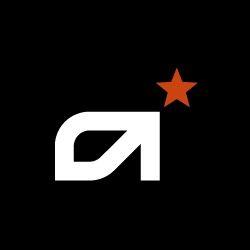
6. Repareu els fitxers del sistema danyats
Si res més t'ajuda, el teu fitxers del sistema danyats pot ser el culpable i haureu de reparar-los. Per fer-ho, l'eina de verificació de fitxers del sistema pot ajudar. Podeu executar l'ordre sfc /scannow, amb l'esperança d'ajudar a identificar els problemes i reparar els fitxers del sistema que falten o estan danyats. Però la majoria de vegades, només escaneja fitxers principals i pot perdre problemes menors.
En aquesta situació, necessitareu una eina més potent que s'especialitzi en la reparació de Windows. I us recomanem Fortect , una eina de reparació automatitzada de Windows que escaneja el vostre PC a la recerca de fitxers problemàtics i substitueix els fitxers que no funcionen correctament.
Després de la reparació, el problema s'hauria de resoldre i hauríeu de poder gaudir al màxim dels vostres auriculars.
Espero que aquesta publicació hagi ajudat! Si teniu alguna idea o pregunta, no dubteu a enviar-nos una línia a la secció de comentaris a continuació. I et respondrem el més aviat possible.











![[RESOLUT] El flux de Discord s'ha bloquejat en carregar](https://letmeknow.ch/img/knowledge/02/discord-stream-stuck-loading.png)

![[RESOLUT] Ubisoft Connect Connection Lost 2022](https://letmeknow.ch/img/knowledge/89/ubisoft-connect-connection-lost-2022.png)
